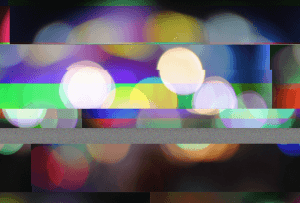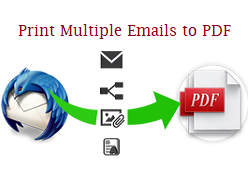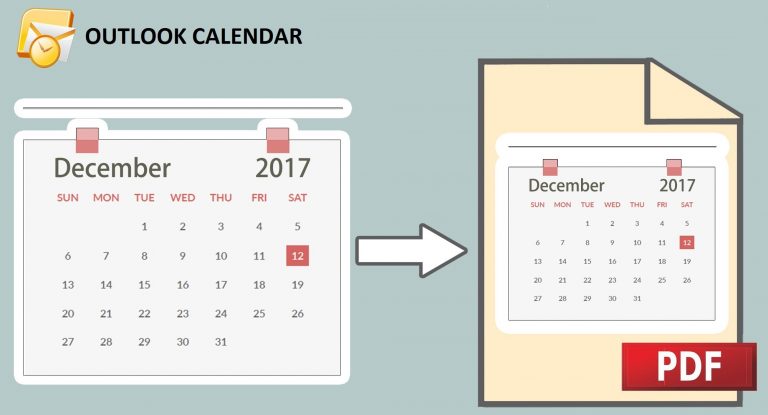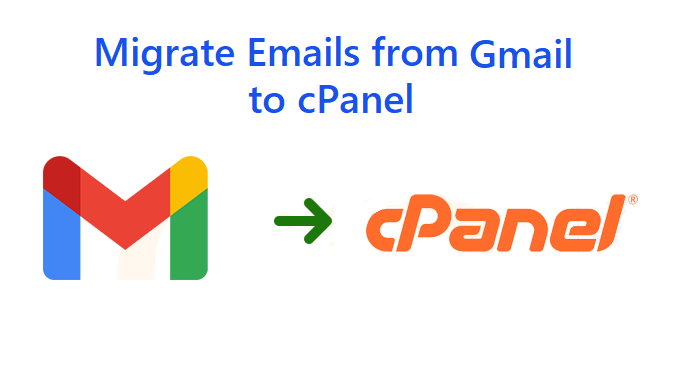Как создать ссылку на PDF с помощью SwifDoo PDF?
Сегодня PDF-файлы используются в каждой организации из-за их простоты и совместимости. Делиться важной информацией в PDF-файлах проще, поскольку они открываются практически на любом устройстве. Однако проблема возникает, когда у вас большой объем информации и вам необходимо поделиться ею с несколькими пользователями на загруженном рабочем месте, поскольку социальные платформы ограничивают определенный размер файла.
Интересно, как?
В этом посте обсуждаются все детали создания ссылок на локальные и онлайн-файлы PDF на компьютерах с Windows без хлопот и за короткое время, чтобы облегчить вашу работу. Оставайтесь здесь, чтобы изучить быстрый процесс.
Зачем создавать URL-адрес для PDF-файла?
Несмотря на то, что PDF-файл имеется на вашем устройстве, по-прежнему необходимо создать его URL-адрес (.pdf), чтобы сделать его доступным и доступным для загрузки всем, у кого есть ссылка. Несколько других причин включают в себя:
№1. Поделитесь с несколькими пользователями: URL-адрес экономит время и усилия при обмене PDF-файлами и документами с несколькими пользователями. Просто создайте ссылку и поделитесь ею со всеми одновременно.
№2. Преодолеть ограничения файлов: Платформы электронной почты и социальных сетей обычно налагают ограничения на файлы большого размера. Но создав URL-ссылку, вы можете поделиться ею на нескольких платформах, не беспокоясь об ограничениях размера файла.
№3. Легко поделиться: Совместное использование PDF-файлов большого размера является сложной задачей. Однако создание ссылки делает обмен информацией через онлайн-платформы проще и удобнее, обеспечивая более широкую доступность.
Как создать URL-ссылку для PDF-файла или документа в Windows?
СвифДу PDF — это компактный, легкий, мощный и быстрый инструмент для создания и редактирования PDF-файлов, который позволяет выполнять все функции, связанные с PDF-файлами. Вы даже можете создать ссылку на PDF-файл внутри вашего файла или документа, используя универсальное программное обеспечение PDF.
Создать локальную ссылку PDF
Ознакомьтесь с быстрыми шагами по созданию ссылки на локальный PDF-файл в PDF-документе.
Шаг 1: Установите бесплатно программу SwifDoo PDF и откройте PDF-файл, для которого вы хотите создать ссылку. Либо нажмите Открыть кнопку или перетащите нужный PDF-файл в программу, чтобы открыть его и получить к нему доступ.
Шаг 2: Кран Редактировать в верхней строке меню и выберите пункт Связь вкладка. Затем нажмите кнопку Добавить или изменить ссылку вариант из раскрывающегося меню.

Шаг 3: Нарисуйте прямоугольник, в котором вы должны создать URL-адрес, и диалоговое окно для Добавить ссылки будет появляться.

Шаг 4: Выбирать Открыть файл внизу и просмотрите свой компьютер, чтобы выбрать целевой PDF-файл. Нажмите ХОРОШО чтобы создать ссылку на выбранный PDF-документ.
Таким образом, вы можете не только добавить ссылку на PDF-файл, но и создать ссылку на определенную страницу вашего PDF-документа. Фактически, программное обеспечение SwifDoo PDF также позволяет связывать PDF-файл с несколькими другими типами файлов и веб-страницами, а также редактировать или удалять ссылки в любое время.
Создать онлайн-ссылку PDF
SwifDoo PDF также позволяет создавать ссылку на опубликованный в Интернете PDF-файл. Вот как.
Шаг 1: Загрузите и откройте приложение SwifDoo PDF и откройте PDF-файл, для которого вы хотите создать URL-адрес.

Шаг 2: Нажмите Редактировать и выберите Связь. Выбрать Добавить или изменить ссылку вариант.
Шаг 3: Нарисуйте курсором область, куда вы хотите добавить ссылку, и коснитесь значка Откройте веб-сайт вариант.
Шаг 4: Введите и введите адрес или URL-адрес ссылки PDF и нажмите ХОРОШО.
Вот и все. Следуя вышеупомянутому процессу, вы можете создать ссылку, чтобы открыть PDF-документ, который можно загрузить в Интернете. Помимо добавления, программа также позволяет удалять ссылки из PDF-файлов.
После создания ссылки на нужный PDF-файл выберите, куда добавить ссылку, и связанный PDF-файл откроется автоматически. Теперь вы можете легко редактировать его, несмотря на то, что ссылка создается в PDF-файле, хранящемся в вашей системе или в Интернете.
Редактировать PDF-ссылку
Вот как можно изменить или отредактировать ссылку в PDF-файле SwifDoo.
Шаг 1: Нажмите кнопку Редактировать в верхней строке меню и нажмите Связь. Выберите Добавить или изменить ссылку вариант.

Шаг 2: Щелкните правой кнопкой мыши ссылку, которую необходимо изменить, и выберите Редактировать ссылку.
Шаг 3: Измените или удалите ссылку в соответствии с вашими требованиями.
Создайте ссылку на определенную страницу PDF
Узнайте, как создать ссылку на конкретную страницу PDF, а не на весь PDF-файл/документ.
Шаг 1: Нажмите Перейти к просмотру страницы вариант или Перейти на определенную страницу в диалоговом окне добавления ссылки.

Шаг 2: Введите номер страницы. Альтернативно, прокрутите страницу, чтобы определить конкретную страницу, на которую будет сделана ссылка.
Вы также можете использовать функцию конвертера PDF в HTML SwifDoo PDF, чтобы преобразовать PDF в файл HTML для совместного использования и открытия.
Что еще может сделать для вас SwifDoo PDF?
SwifDoo PDF — это идеальное решение для файлов PDF, которое выполняет все функции PDF, от создания до редактирования. Вместо этого вы можете использовать его бесплатные шаблоны для создания поздравительных открыток, добавления вложений, а также изображений, наклеек, GIF-файлов и текста в ваш PDF-документ.
Предположим, у вас есть часть важной информации, но в файле другого типа, например Word, Excel и т. д. В этом случае программа также позволяет конвертировать PDF и наоборот с исходным форматированием, чтобы добавить защиту паролем и защитить его от несанкционированного доступа.
Программное обеспечение SwifDoo PDF — это универсальное средство для создания и редактирования PDF-файлов, позволяющее пользователям Windows просматривать, редактировать, аннотировать, сжимать, объединять, переводить, добавлять гиперссылки и подписывать документы цифровой подписью. Вы можете обрезать страницы PDF, вставлять текстовые поля, искать слова и заменять все в PDF-файле.
Заключительные слова
PDF — широко используемый формат для обмена документами благодаря своей универсальности, совместимости и гибкости. Вы можете легко загрузить свой файл на веб-сайт и легко поделиться большими объемами информации с неограниченным количеством пользователей одновременно. Мы уже поделились необходимыми шагами по созданию ссылки на SwifDoo PDF для удобного обмена. Загрузите и используйте SwifDoo PDF, поскольку это безопасный и надежный инструмент для создания PDF-файлов, который гарантирует безопасность ваших PDF-файлов без утечек данных. Он позволяет вам мгновенно открывать файлы и выполнять необходимые задачи по мере необходимости.
Чтобы быть в курсе последних новостей о гаджетах и технологиях, а также обзоров гаджетов, подписывайтесь на нас на Твиттер, Фейсбук и Инстаграм. Чтобы увидеть новейшие видеоролики о технологиях и гаджетах, подпишитесь на нашу YouTube канал. Вы также можете оставаться в курсе событий, используя Android-приложение Gadget Bridge. Вы можете найти последние новости автомобилей и мотоциклов здесь.